ถ้า AirPods ที่ใช้อยู่ถูกตัดการเชื่อมต่อระหว่างโทร หรือ ฟังเพลง เสียงเบาลง หรือเสียงหายไป ทีมงานไอมดมีวิธีแก้ไขมาแนะนำ ลองไปทำตามกันดูค่ะ!
12 วิธีแก้ไขหาก AirPods ไม่เชื่อมต่อกับ iPhone
มีใครเคยเจอปัญหาเวลาที่เราใช้งาน AirPods อยู่ ขณะที่เรากำลังโทรคุยกับเพื่อน หรือฟังเพลง แล้วอยู่ดี ๆ หูฟังก็ถูกตัดการเชื่อมต่อทันทีเลยบ้าง ทีมงานก็เคยเจอปัญหานี้เช่นกันค่ะ AirPods มีปัญหาการเชื่อมต่อตั้งแต่เปิดตัวปี 2016 แล้ว
ทำไม AirPods ถูกตัดการเชื่อมต่อ?
การที่ AirPods ถูกตัดการเชื่อมต่อจาก iPhone และอุปกรณ์บลูทูธอื่นๆ อาจเป็นเพราะปัญหาของ ฮาร์ดแวร์เอง คุณภาพของการส่งสัญญาณ หรือเป็นที่เวอร์ชันซอฟต์แวร์ iOS
และปัญหานี้อาจจะส่งผลต่อการใช้งานด้วย มีผู้ใช้งาน AirPods ที่พบปัญหาได้ยินเสียงไม่ชัด หรือ AirPods อยู่ดี ๆ ก็ถูกตัดการเชื่อมต่อระหว่างใช้งานอยู่ อาจจะเป็นเพราะเซ็นเซอร์ที่อยู่ใน AirPods หรือที่ไมโครโฟน หรืออาจจะถูกรบกวนสัญญาณบลูทูธ วันนี้ทีมงานได้รวบรวมวิธีแก้ไขหากพบปัญหานี้ จะเป็นยังไงไปชมกันค่ะ
1.ตรวจสอบให้แน่ใจว่าอัปเดตซอฟต์แวร์เป็นเวอร์ชันล่าสุด
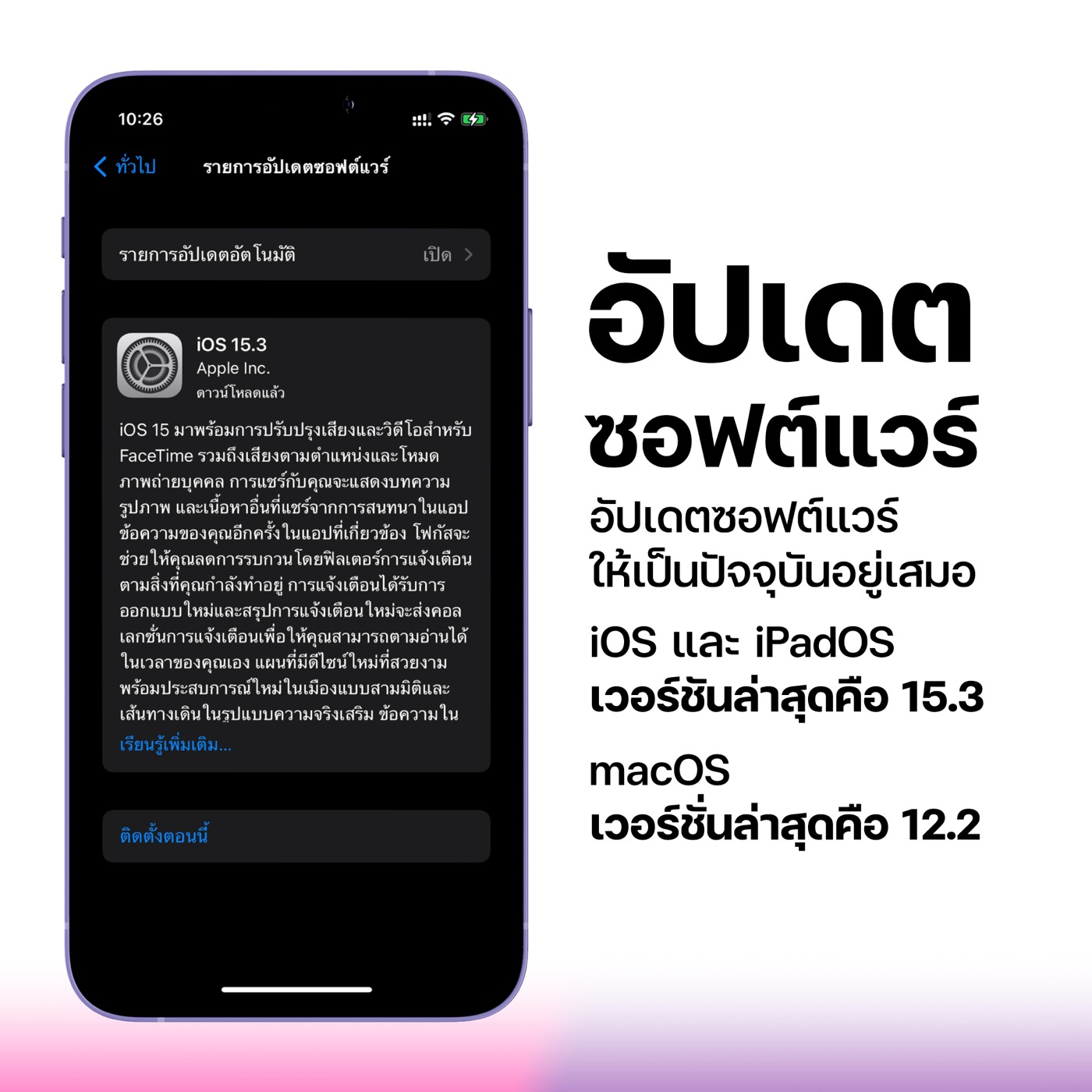
อัปเดตซอฟต์แวร์ให้เป็นปัจจุบันอยู่เสมอ อีกหนึ่งวิธีที่จะช่วยแก้ไขขอบกพร่องต่าง ๆ ของ AirPods
- iOS และ iPadOS เวอร์ชันล่าสุดคือ 15.3
- macOS เวอร์ชั่นล่าสุดคือ 12.2
2.ตรวจสอบแบตเตอรี่
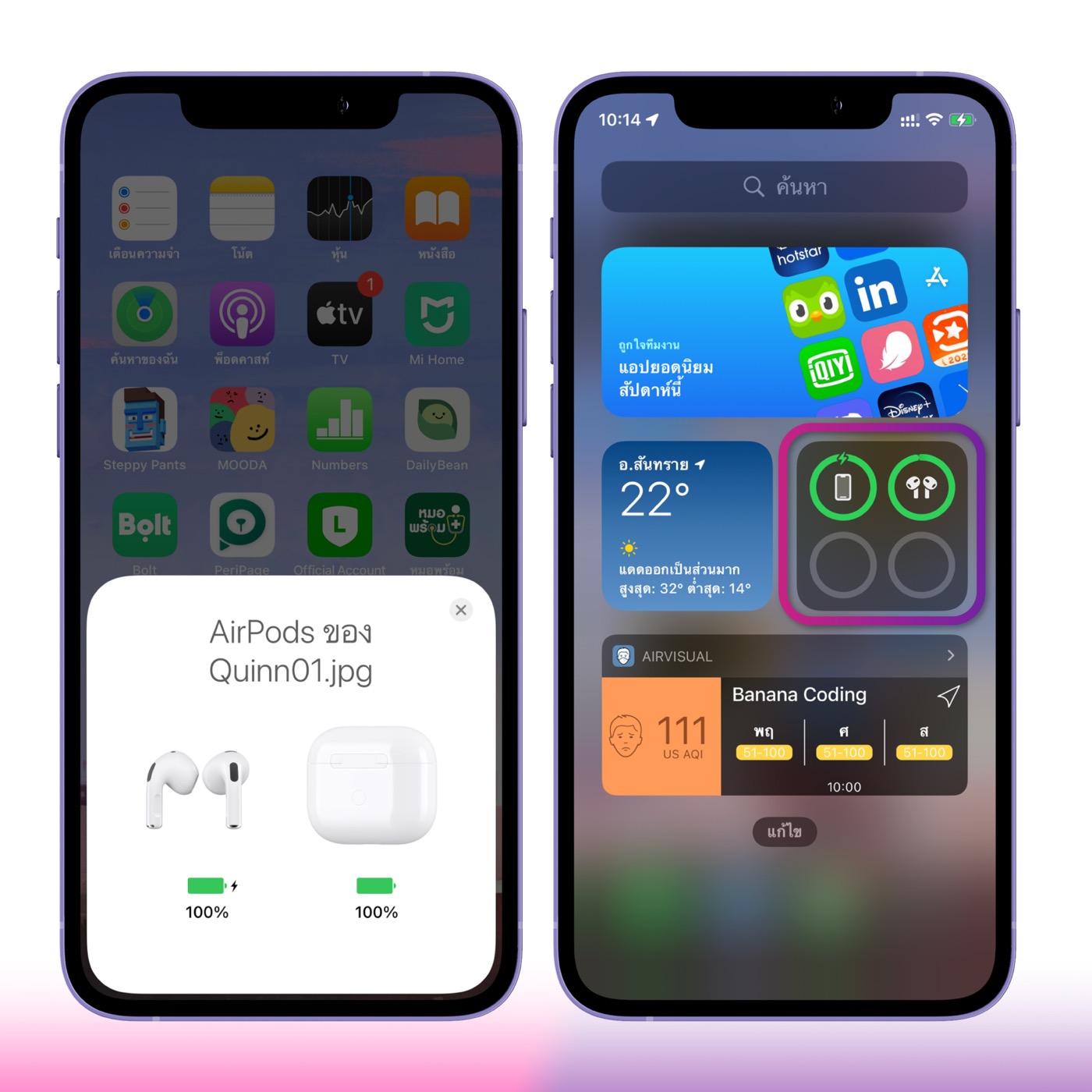
ตรวจสอบให้แน่ใจว่า AirPods ของเรามีแบตเตอรี่เพียงพอต่อการใช้งาน ถ้าแบตหมด หากใช้งานก็จะไม่มีเสียง
ตรวจสอบสถานะของแบตเตอรี่ AirPods
- เปิดฝา AirPods ที่มีหูฟังอยู่ในเคส แล้วถือเคส ไว้ข้าง ๆ iPhone ที่เชื่อมต่อ
- จะขึ้นแสดงสถานะแบตเตอรี่หูฟัง และ เคส ที่หน้าจอ iPhone
- สามารถดูสถานะได้จาก Widget แบตเตอรี่ บน iPhone ปัดไปที่หน้าซ้ายสุดของหน้าจอโฮม
3.ตรวจสอบบลูทูธ
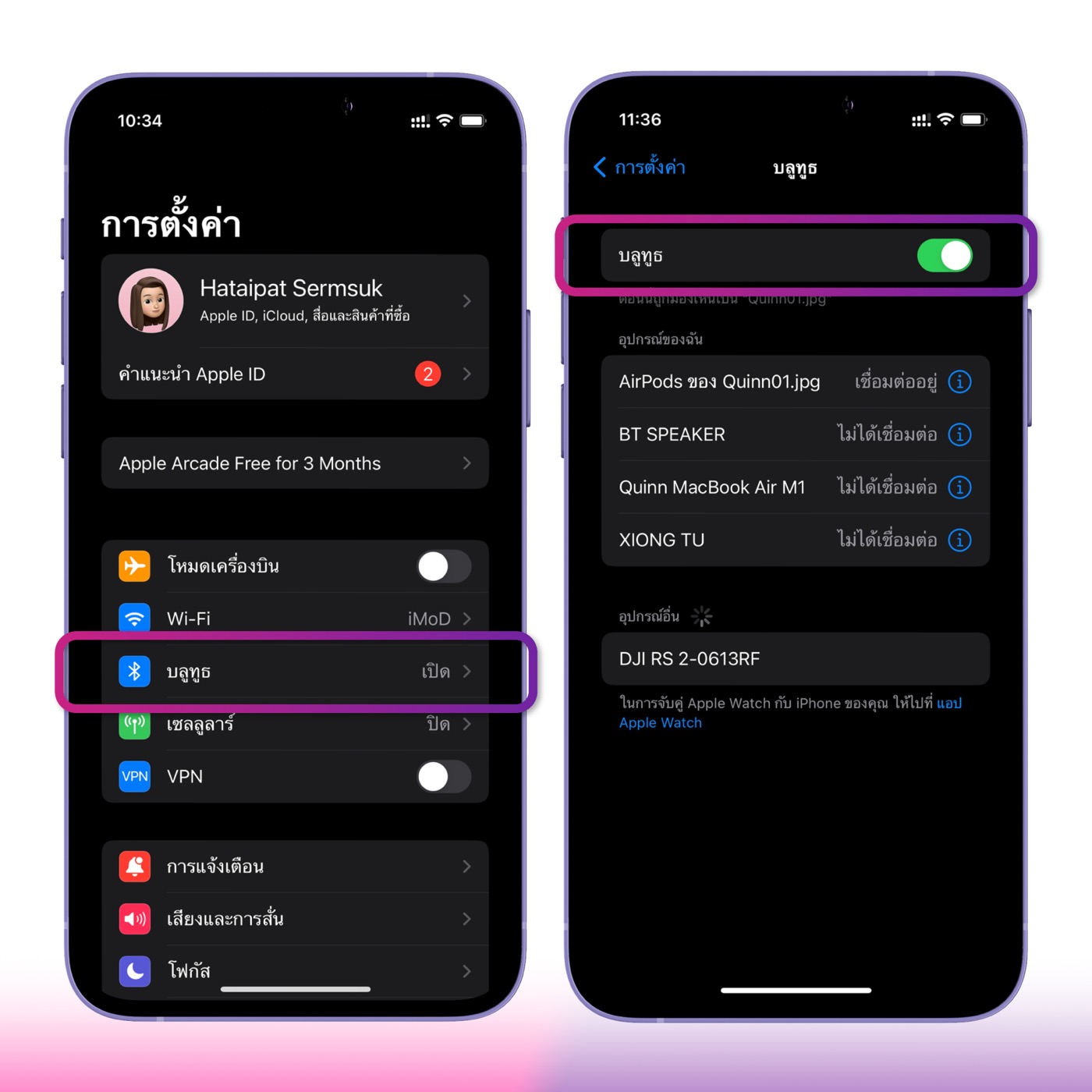
ตรวจสอบว่า AirPods ได้เชื่อมต่ออยู่กับ iPhone
- ไปที่ iPhone หรือ iPad, เข้าไปที่ Control Center ดูว่าบลูทูธได้เปิดอยู่
- หรือเข้าไปที่ การตั้งค่า > บลูทูธ จะเห็นปุ่มสีเขียวแสดงว่าเปิดบลูทูธแล้ว
ถึง Bluetooth จะเปิดอยู่ ให้ปิดบลูทูธแล้วเปิดใหม่อีกครั้ง
- ไปที่ การตั้งค่า > บลูทูธ แตะปุ่มสีเขียวให้กลายเป็นสีขาว
- รออย่างน้อย 15 วินาที จากนั้นเปิด บลูทูธ อีกครั้ง
4.ตรวจสอบการตั้งค่าอุปกรณ์เสียง
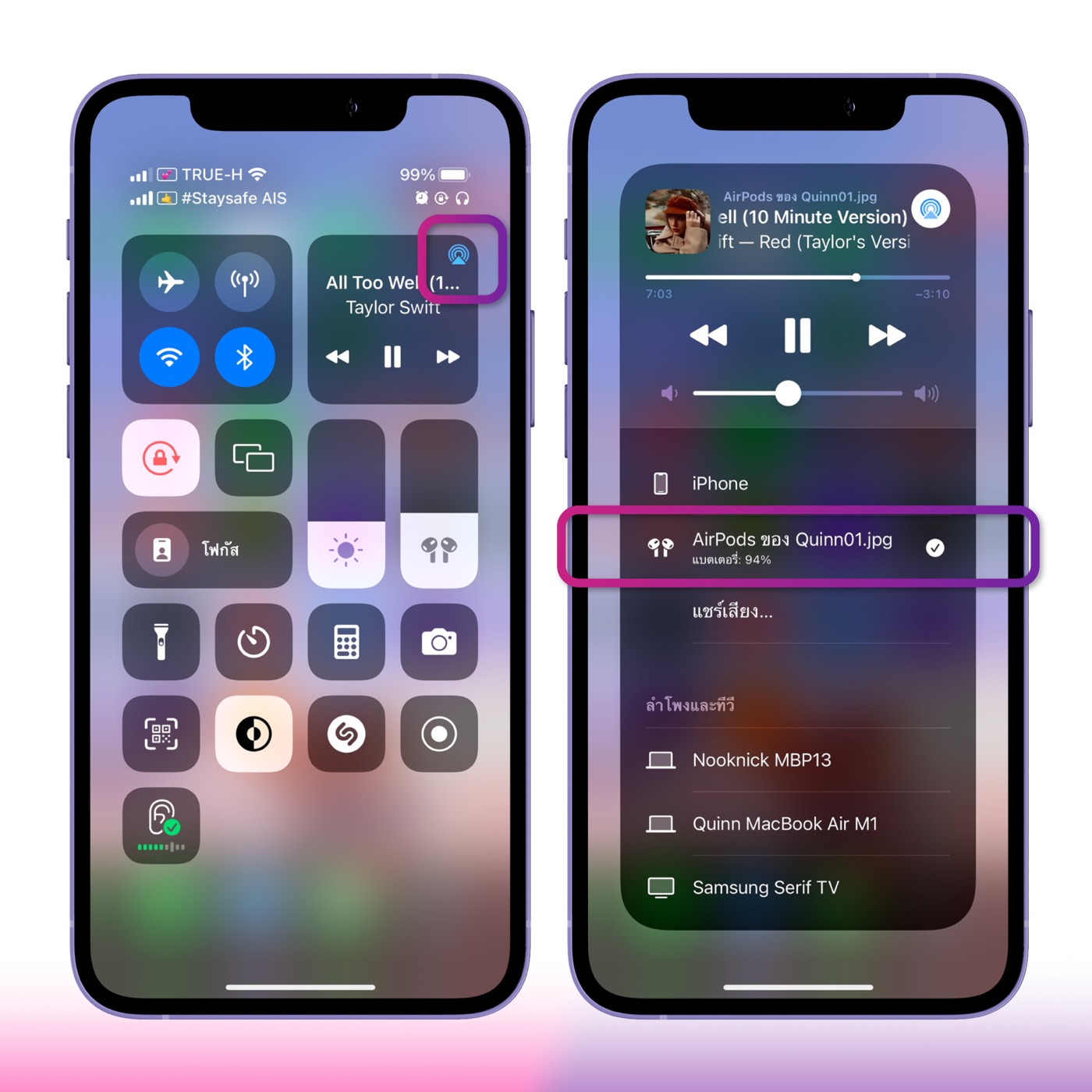
ดูว่าได้เลือกบลูทูธเป็นอุปกรณ์ที่จะให้เสียงออกมา ปกติแล้วจะถูกเลือกอัตโนมัติ เพราะ AirPods จะตรวจจับได้ว่าเรากำลังใส่หูฟังอยู่ แต่ในบางครั้งก็อาจจะไม่จับคู่ให้ ให้ลองทำตามนี้
- เปิดเพลงบน iPhone แล้วแตะที่ไอคอน AirPlay
- เลือกตัวเลือก AirPods
- ถ้าอยู่ในสายโทร ให้ดูว่าเลือก AirPods เป็นแหล่งเสียงแล้ว ขณะโทรสามารถเปลี่ยนแหล่งเสียงได้โดยแตะที่ไอคอนลำโพง
5.ยกเลิกการเชื่อมต่อและเชื่อมต่อ AirPods ใหม่อีกครั้ง

การปิดแล้วเปิดใหม่อีกครั้ง สามารถแก้ปัญหาของอุปกรณ์อิเล็กทรอนิกส์ รวมถึง AirPods ด้วย
- ใส่ AirPods เข้าไปในเคสและปิดฝา รอประมาณ 15 วินาที
- เปิดฝาเคส และกดปุ่มค้างที่ปุ่มด้านหลังตัวเครื่อง AirPods
- รอจนกว่าจะมีไฟกระพริบสีเหลืองแล้วเป็นสีขาว
- AirPods ถูกรีเซ็ตแล้ว (วิธีนี้ได้ผลถึงแม้จะไม่ได้เป็น AirPods ของตัวเอง).
- เชื่อมต่อใหม่เพียงแค่ถือ AirPods ไว้ข้าง ๆ iPhone (ตรวจสอบให้แน่ใจว่าบลูทูธเปิดแล้ว).
- จากนั้นทำตามขั้นตอนการเชื่อมต่อ
6.รีเซ็ต AirPods
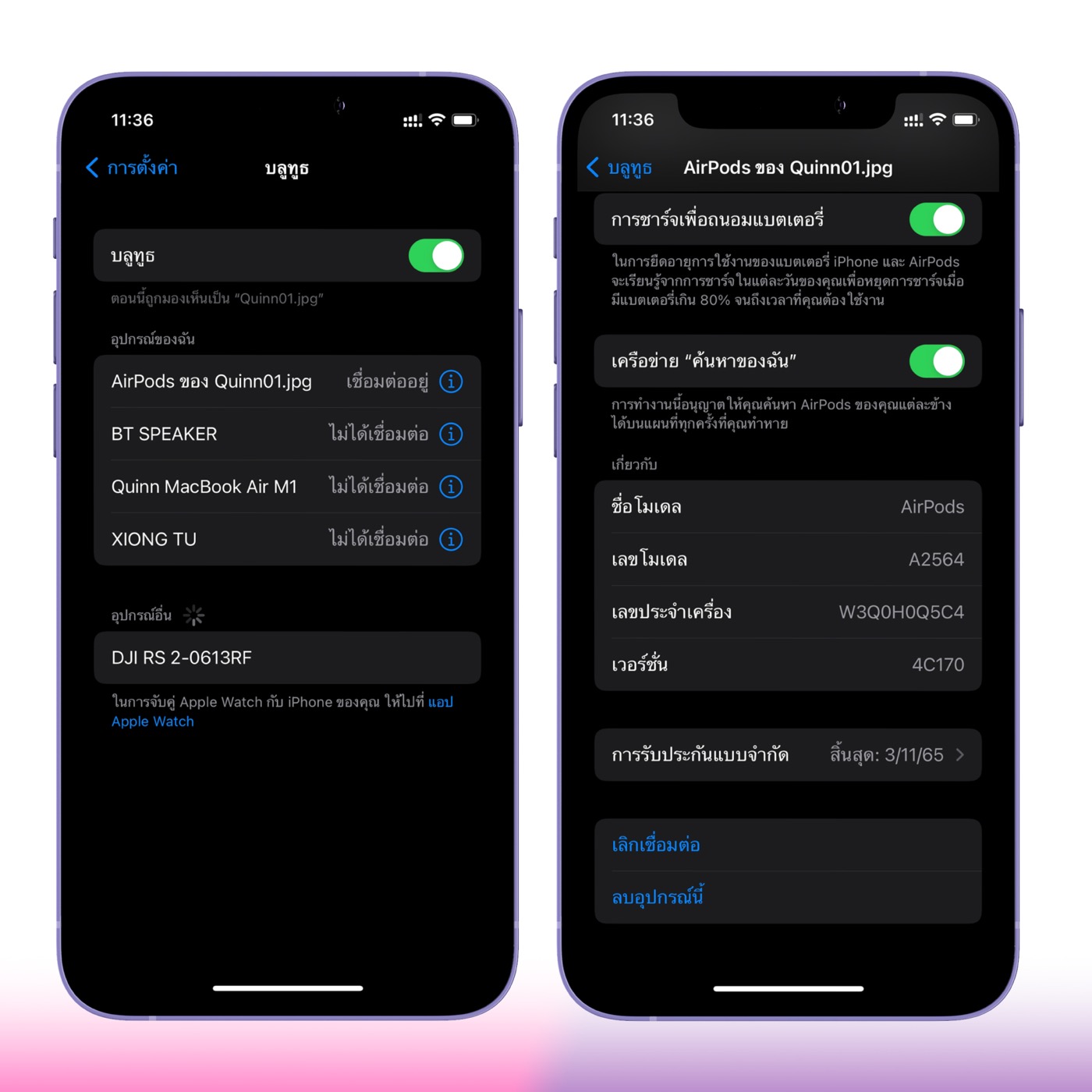
ถ้าวิธีด้านบนไม่ช่วยให้ดีขึ้น ลองรีเซ็ตอุปกรณ์ดู
- วาง AirPods ไว้ในเคสชาร์จ แล้วปิดฝา
- รอ 30 วินาที แล้วเปิดฝาเคส
- บน iPad หรือ iPhone, เข้าไปที่การตั้งค่าบลูทูธและมองหา AirPods ในลิสต์เชื่อมต่อ
- แตะที่ไอคอน i ด้านหลัง อุปกรณ์เชื่อมต่อ
- แตะ ลบอุปกรณ์นี้
- กลับไปที่เคสชาร์จ: เปิดฝาเคสไว้ และกดปุ่มด้านหลังเครื่อง AirPods 15 วินาที รอจนกว่าจะมีไฟกระพริบสีเหลืองแล้วเป็นสีขาว
7.ทำความสะอาด AirPods

อาจจะเป็นเพราะ AirPods ไม่สะอาด ลองทำความสะอาดอย่างระมัดระวัง และไม่ใช้น้ำยาที่รุนแรงเกินไป เพราะอาจทำให้เป็นรอย หรือเสียหายได้
8.ใช้แค่ AirPods ข้างเดียว
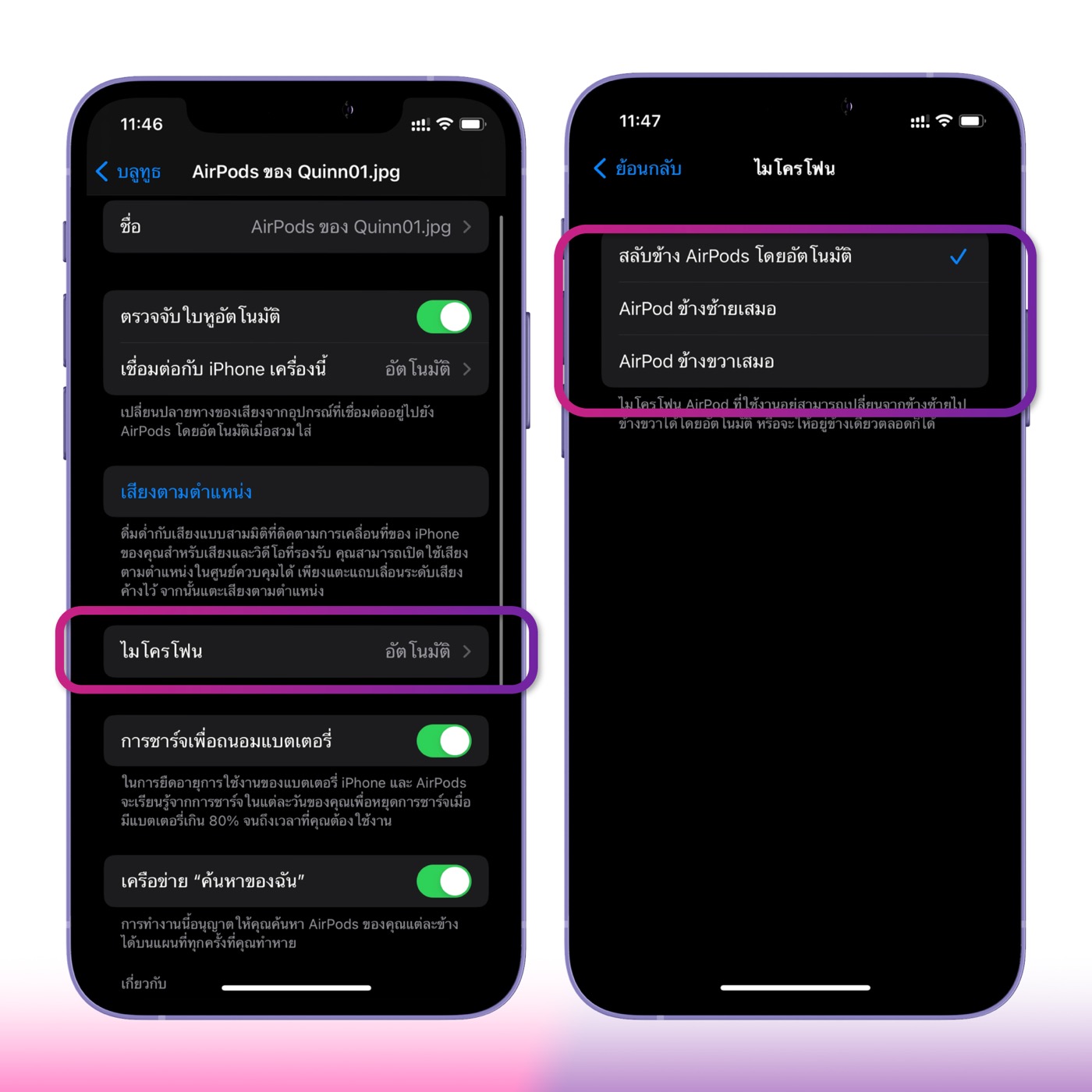
ปัญหาอาจเกิดขึ้นน้อยลงหากเราใช้หูฟังเพียงข้างเดียว และอีกข้างใส่ไว้ในเคสชาร์จ นอกจากนี้ยังสามารถตั้งค่า AirPods เพื่อใช้งานไมโครโฟนแค่ข้างเดียวได้ด้วย
- เปิดฝาเคส AirPods ไว้ , เข้าไปที่การตั่งค่า > บลูทูธ เลือก AirPods.
- แตะไอคอน I หลัง AirPods > แตะ ไมโครโฟน
- โหมดพื้นฐานจะเป็นอัตโนมัติ แต่เราสามารถเลือกได้ว่าจะให้เสียงออกข้างใดข้างหนึ่ง
9.ปิดใช้ตรวจจับใบหูอัตโนมัติ
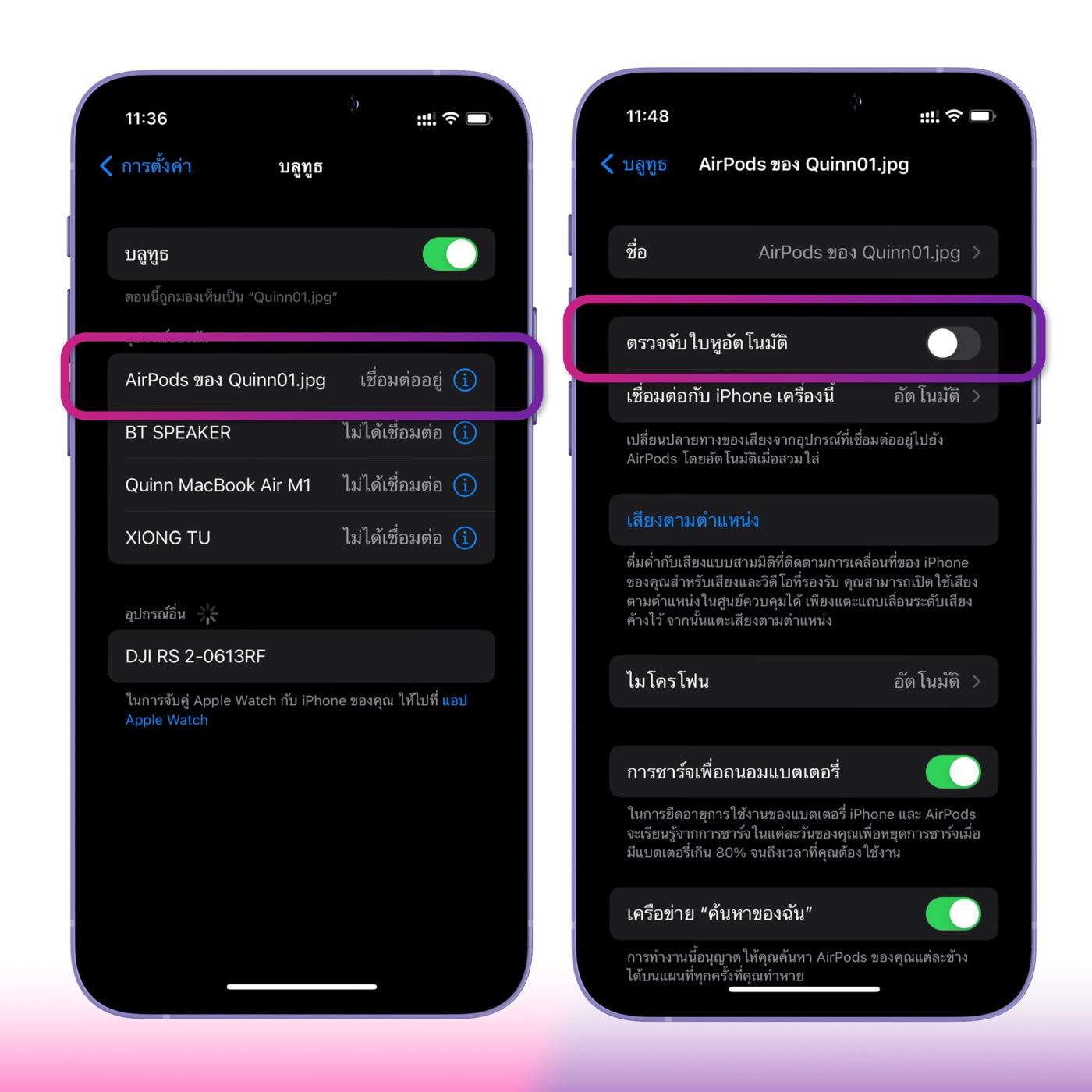
เป็นอีกฟีเจอร์ที่ควรลองปิดดู เพื่อเช็คว่า AirPods ยังทำงานได้ดีอยู่ไหม หากไม่มีการตรวจจับใบหู
- เข้าไปที่การตั้งค่า > บลูทูธ
- แตะไอคอน I ข้างหลังอุปกรณ์ AirPods > แตะ ปิดใช้ตรวจจับใบหูอัตโนมัติ
ฟีเจอร์นี้จะทำการตรวจจับใบหูของเรา เมื่อสวมใส่ AirPods และจะเปลี่ยนเส้นทางเสียงให้ส่งไปยัง AirPods ทันทีเมื่อมีการเล่นเพลง หรือการใช้งานเสียง
10.เลิกจับคู่กับ Apple Watch
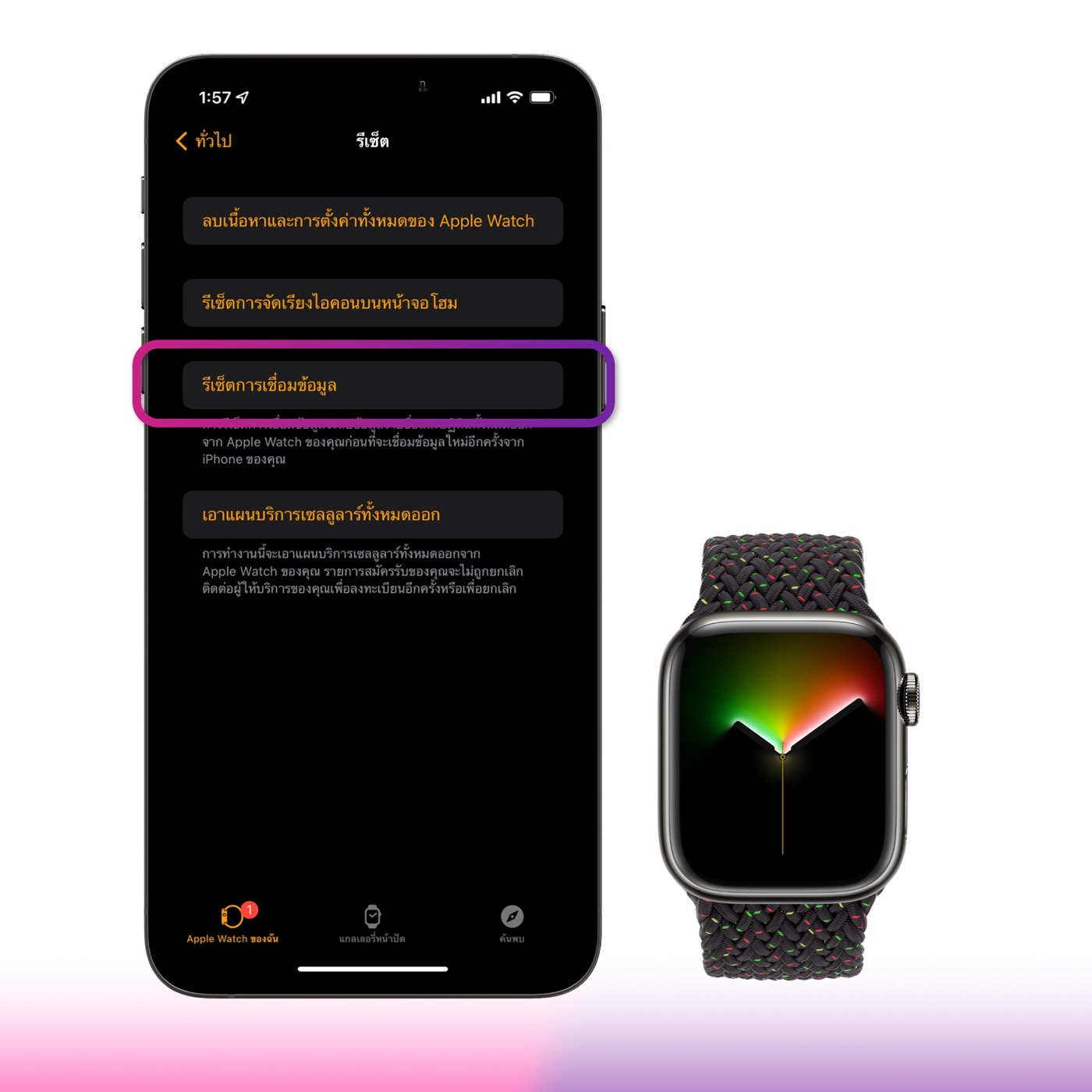
ปัญหาอาจเกี่ยวข้องกับการจับคู่ Apple Watch และ AirPods กับ iPhone ดังนั้นลองเลิกจับคู่ Apple Watch แล้วดูว่า ยังมีปัญหาอยู่ไหม ถ้ายังมีการจับคู่ iPhone กับอุปกรณ์อื่น ๆ อยู่ ลองเลิกจับคู่ดู เพราะบางทีอุปกรณ์อาจสับสนในการจับสัญญาณบลูทูธ
11.ปิดใช้งาน Wi-Fi บน iPhone
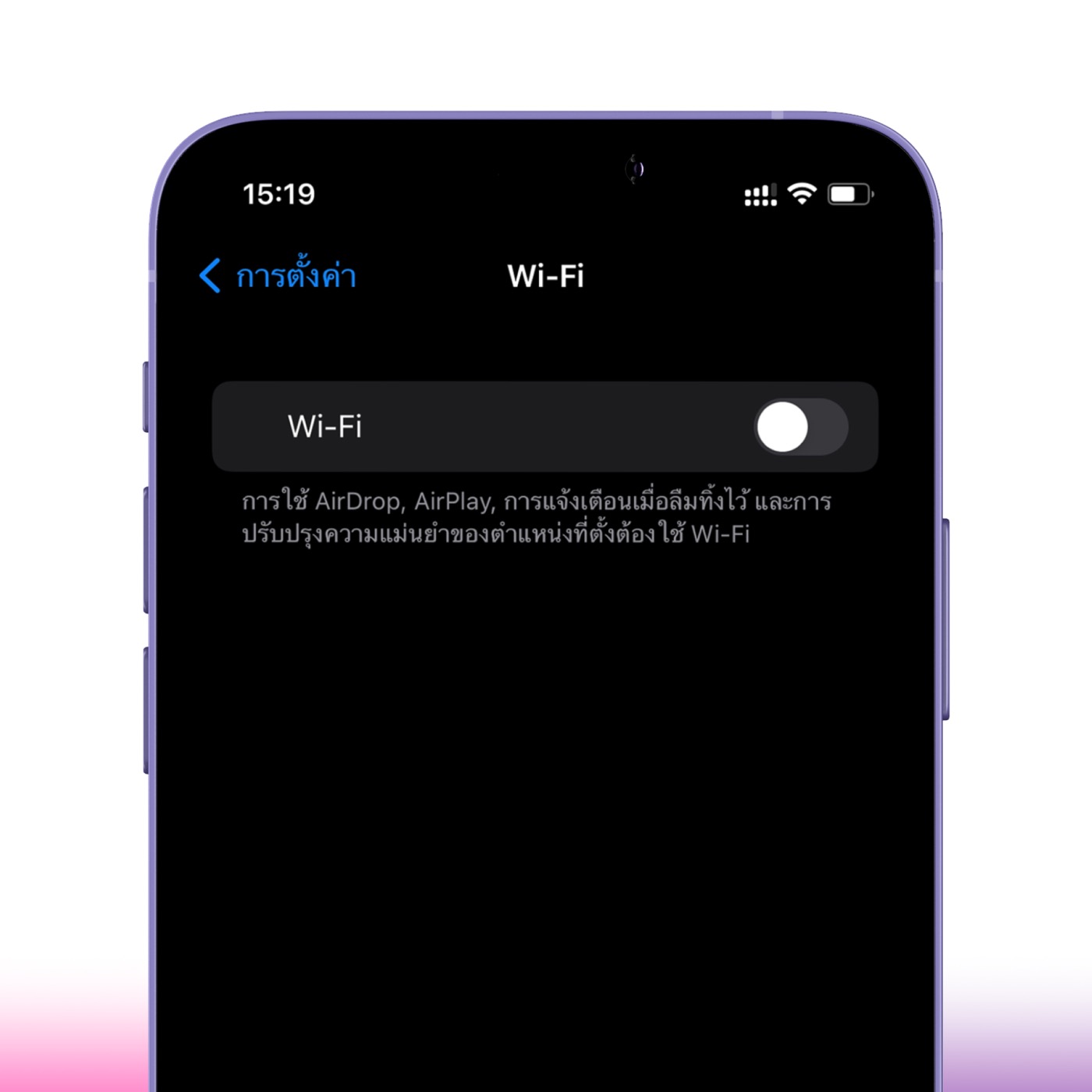
ผู้ใช้บางรายค้นพบว่า หลังจากปิดใช้งาน Wi-Fi บน iPhone แล้วปัญหาเกี่ยวกับเสียงของ AirPods ลดลงอาจเป็นเพราะการรบกวนของสัญญาณ Wi-Fi
12.ตรวจสอบแหล่งที่มาของสัญญาณรบกวน Wi-Fi หรือบลูทูธ
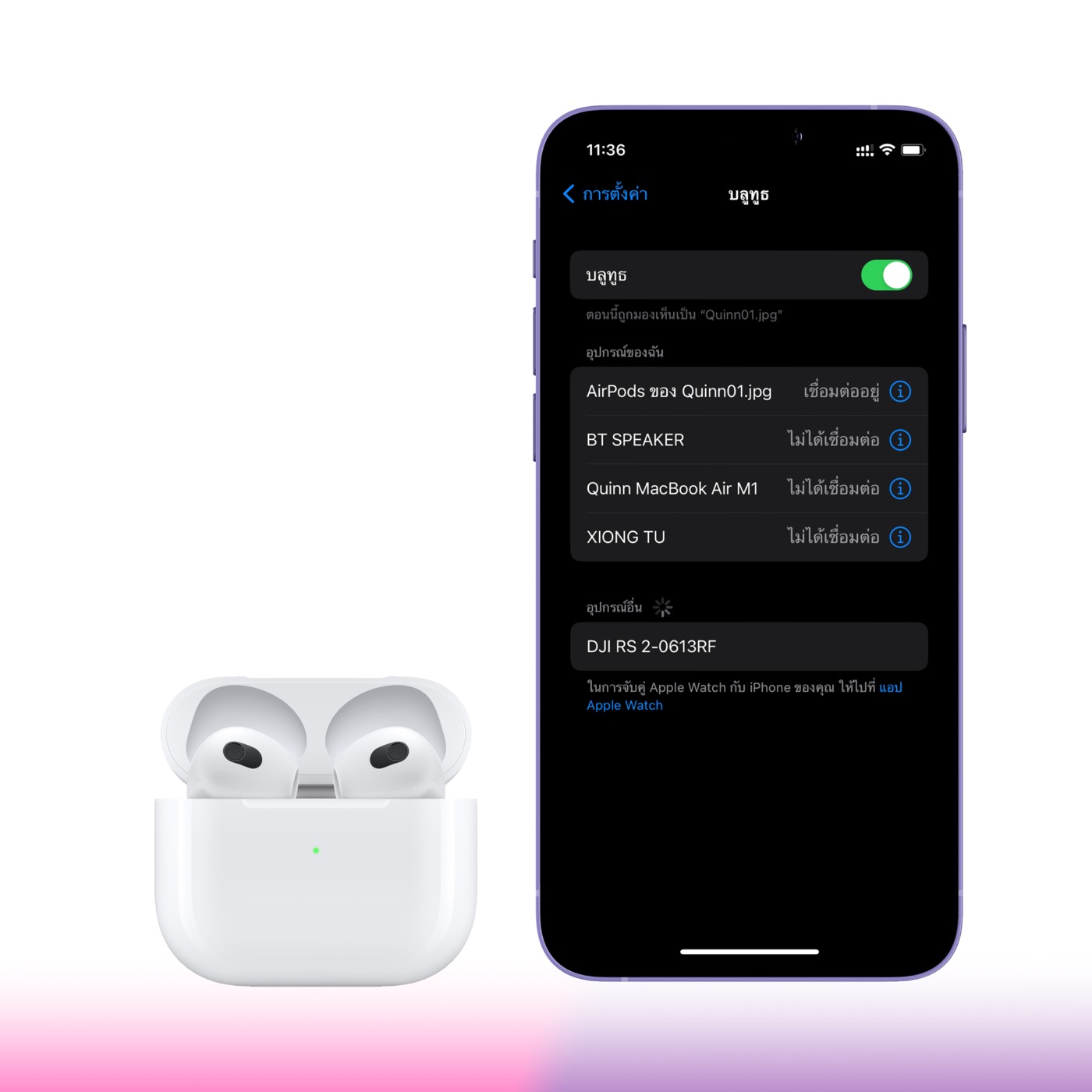
มีอุปกรณ์หลายอย่างที่อาจรบกวนสัญญาณ ดังนั้นเป็นไปได้ว่าหนึ่งในนั้นอาจจะส่งผลให้เสียงลดลง ลองทำสิ่งเหล่านี้เพื่อหลีกเลี่ยงการรบกวนสัญญาณ
- นำอุปกรณ์บลูทูธวางไว้ใกล้กับ iPhone มากขึ้น อย่างเช่น เวลาที่มีปัญหาตอนที่เราโทรศัพท์
- หลีกเลี่ยงการวางไว้ ใกล้เตาไมโครเวฟ ไฟฟลูออเรสเซนต์ กล้องวิดีโอไร้สาย (เช่น กล้องดูเด็กน้อย) และโทรศัพท์ไร้สาย
- เปลี่ยนไปใช้อุปกรณ์ที่จับย่านความถี่ 5GHz ได้
บน Mac
ถ้าปัญหาการเชื่อมต่อนี้เกิดขึ้นระหว่างใช้งาน AirPods กับ Mac ให้เข้าไปตรวจสอบการตั้งค่าได้ที่ System Preferences บน Mac
2.คลิก System Preferences > Sound
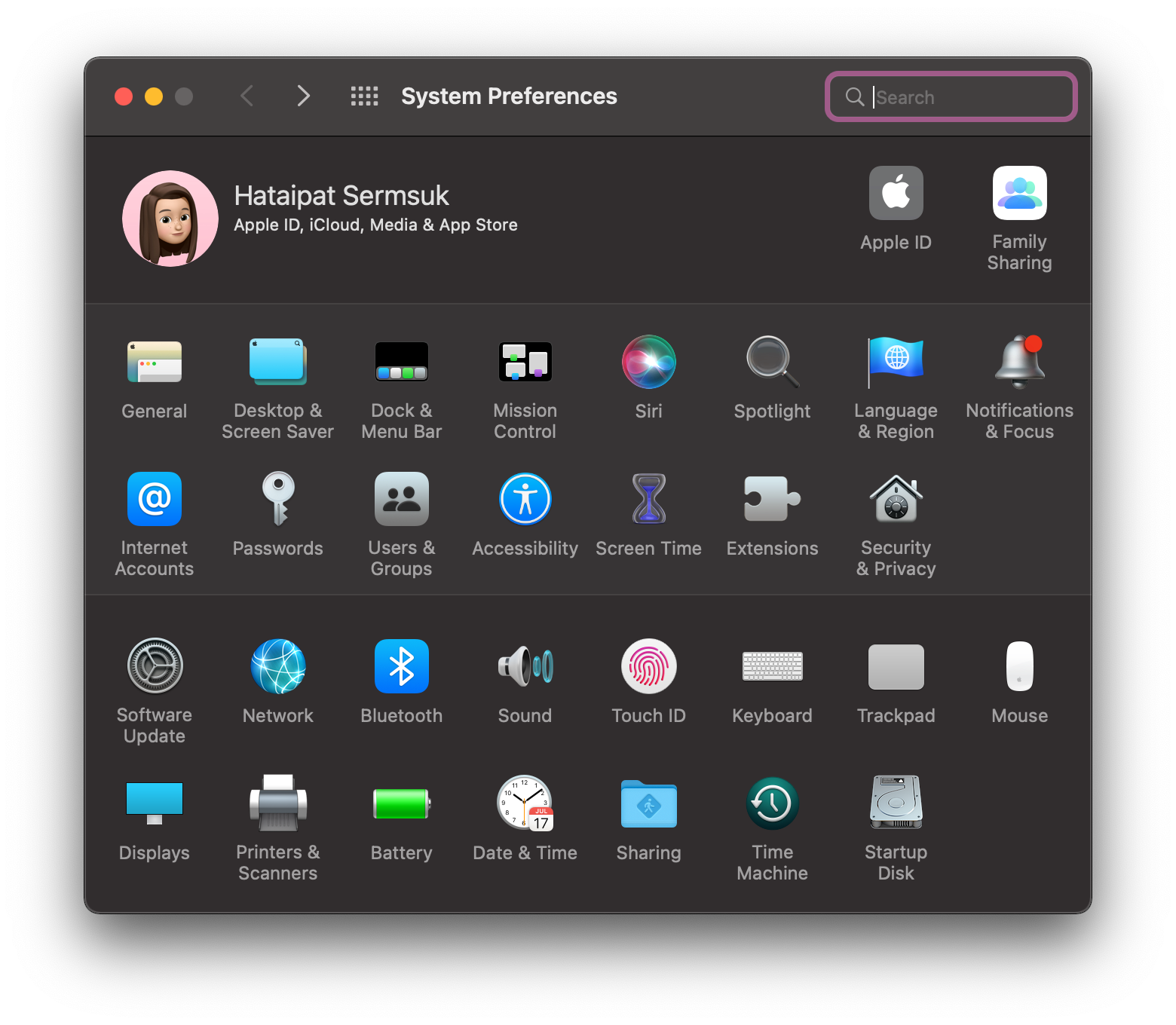
2.คลิกหัวข้อ Output > คลิกเลือก AirPods.
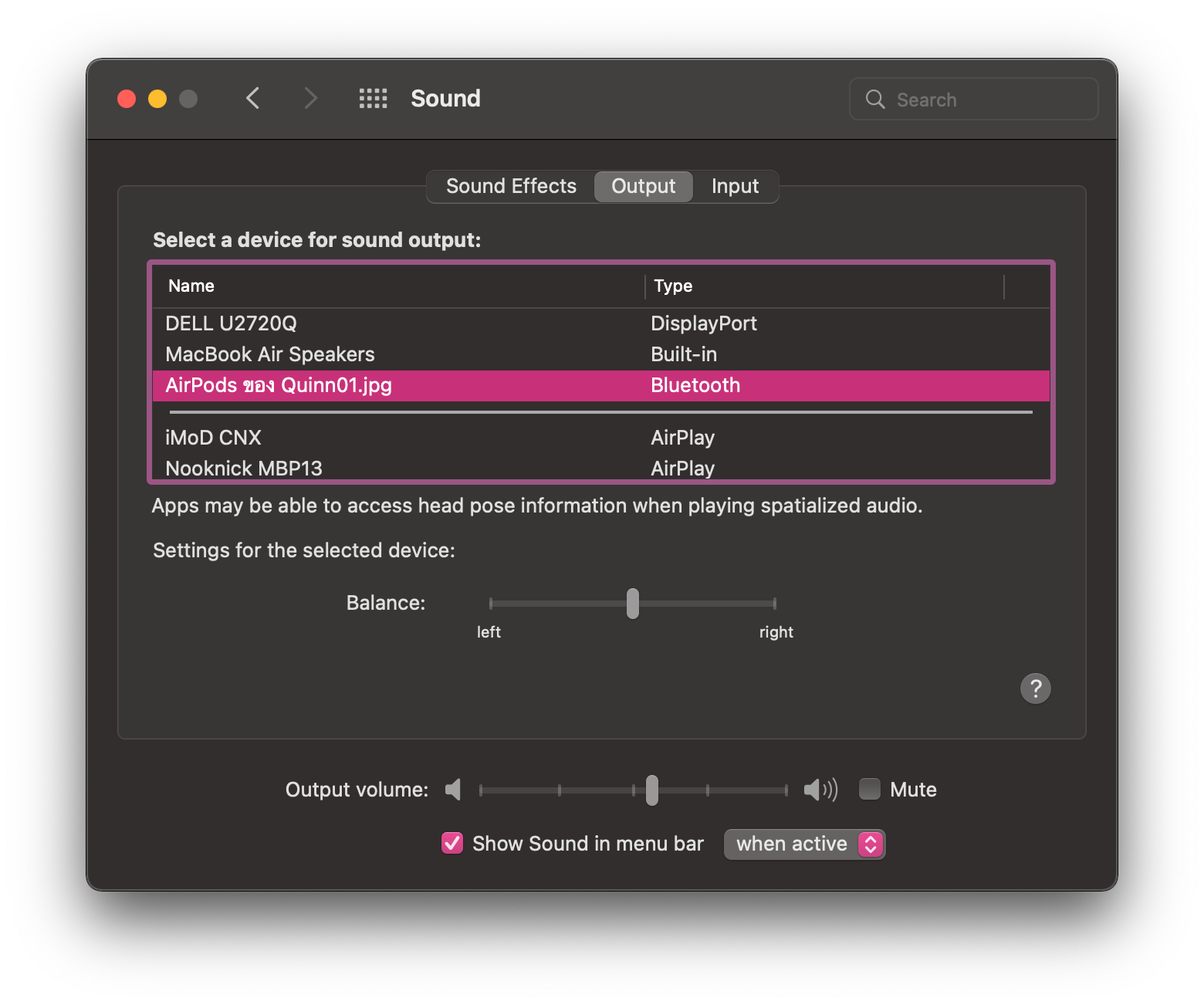
หากพบว่าปัญหาเกิดขึ้นระหว่าง FaceTime หรือการโทรเสียง บน Mac ซึ่งอาจจะได้ยินเสียงไม่ชัด หรืออีกฝั่งไม่ได้ยินเสียงเรา อาจเป็นเพราะการส่ง-รับสัญญาณบลูทูธ ส่งผลให้คุณภาพเสียงลดลง
ที่มา : macworld

